如何在 Android 上轻松压缩视频
 更新于 欧丽莎 / 15年2023月16日30:XNUMX
更新于 欧丽莎 / 15年2023月16日30:XNUMX你是否遇到麻烦? 压缩视频以发送电子邮件 在安卓上? 这是大多数人在通过电子邮件或其他社交媒体平台发送视频时遇到的困难。 为了将它们发送出去,尤其是大文件,压缩的需要不会消失。 这不像发送照片和文档那么容易,因为视频通常没有那么轻。 有时,人们更喜欢在 YouTube 上上传视频并发送链接。 但大多数时候,为了走手续,必须直接发视频。 这主要用于工作、学校和其他职业。 因此,压缩机可以帮助您避免这种情况。

但是,您在哪里可以找到可以正常工作的压缩工具? 正如许多人所知,并非您在 Internet 上看到的每个程序都值得信赖。 很难通过安装各种不能保证可靠的工具来冒险使用您的设备。 如果您不谨慎,最终可能会让恶意软件或病毒进入您的手机或计算机。
幸运的是,本文为您准备了一份值得信赖的压缩器列表。 您无需下载或安装不同的程序即可试用。 可以直接上最有效的工具,下面会介绍。 还提供其他选项,因此请选择最适合您的选项。

指南清单
第 1 部分。 如何使用 FoneLab Video Converter Ultimate 在计算机上压缩 Android 视频
在比较用于压缩视频的顶级工具时, FoneLab 视频转换器终极版 通常在比赛中处于领先地位。 它以其高成功率和快速压缩过程而闻名。 它可以在几分钟内缩小视频的大小而不会降低其质量。 除此之外,正如程序名称所示,它可以 转换你的 MP4 和其他格式转换为您想要的几乎任何格式。 或者将几乎任何格式转换为 MP4。 支持多种视频、音频和设备格式,因此视频兼容性将是您最不关心的问题。 如果您认为这些功能令人难以置信,请等到您安装该工具并查看它的其他额外功能。
Video Converter Ultimate是最好的视频和音频转换软件,可以快速,高输出图像/声音质量将MPG / MPEG转换为MP4。
- 转换任何视频/音频,例如MPG,MP4,MOV,AVI,FLV,MP3等。
- 支持1080p / 720p HD和4K UHD视频转换。
- 强大的编辑功能,如修剪,裁切,旋转,效果,增强,3D等。
遵守下面的简单说明,学习在 Android 上使用最好的视频压缩器, FoneLab 视频转换器终极版:
通过按获取 FoneLab Video Converter Ultimate 的免费安装程序文件 免费下载 标签。 将其保存在您的计算机上后,开始安装过程。 授予成功安装所需的所有程序权限。 然后点击 马上开始 之后出现时的按钮。
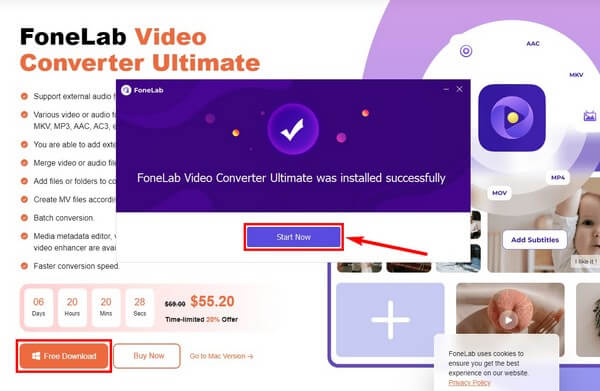
使用 USB 数据线将视频从 Android 手机传输到计算机。 在您第一次使用该程序时,转换功能将出现在主界面上。 您可以通过前往 工具箱 部分,您将在其中看到该工具的其他功能。
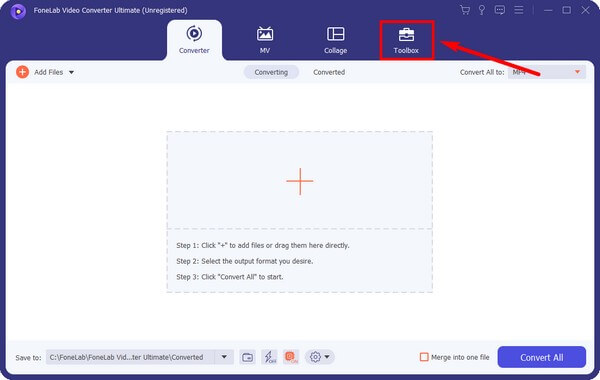
工具箱部分包含您可以在视频中使用的几个功能。 这包括 视频压缩器. 单击它的框,然后 加 以下界面上的符号。 选择要压缩的视频以将其导入程序。
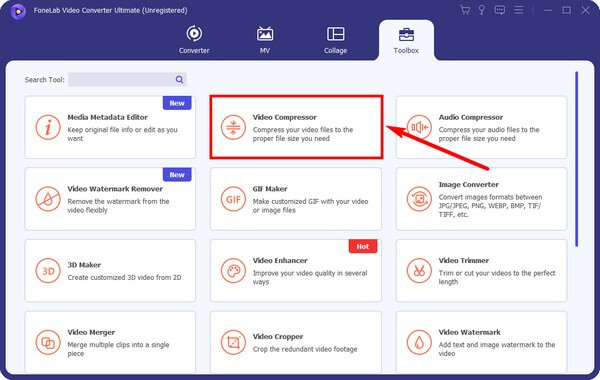
接下来是视频压缩器的界面。 它将显示您可以修改以减小视频大小的文件详细信息。 您可以重命名它、根据您喜欢的大小移动滑块、更改格式等等。 完成后,您可以点击 压缩 选项卡,然后返回到 Android 手机上的压缩视频。
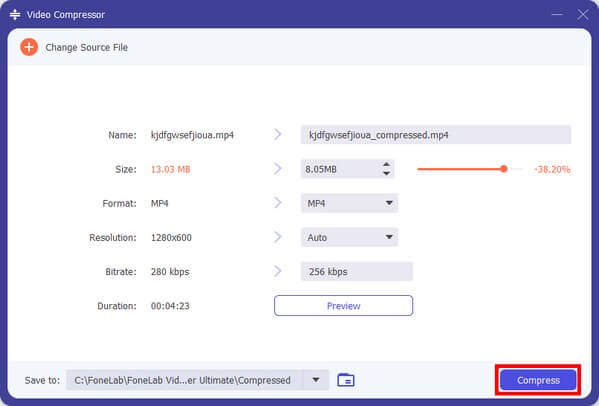
Video Converter Ultimate是最好的视频和音频转换软件,可以快速,高输出图像/声音质量将MPG / MPEG转换为MP4。
- 转换任何视频/音频,例如MPG,MP4,MOV,AVI,FLV,MP3等。
- 支持1080p / 720p HD和4K UHD视频转换。
- 强大的编辑功能,如修剪,裁切,旋转,效果,增强,3D等。
第 2 部分。如何使用第三方应用程序在 Android 上压缩视频
如果你不想使用电脑,Android 手机上的第三方应用程序也可以。 您可以在 Play 商店中找到多个选项,其中之一是 视频压缩. 此应用程序允许您选择所需的质量,无论是高、正常还是低。 它还允许您删除视频的声音以使其尺寸更小。 唯一的问题是您可能会时不时地发现一些烦人的广告,因为免费版本包含广告。
按照以下说明学习如何使用第三方 Android 视频压缩器 Video Compress:
在您的 Android 手机上访问 Google Play 商店并搜索 视频压缩. 安装它几秒钟,然后启动应用程序。
当您到达应用程序的主界面时,点击 视频压缩 特征。 从您的文件中选择视频,您将在以下屏幕上看到它。 接下来,您可以选择视频的高、低或自定义质量。
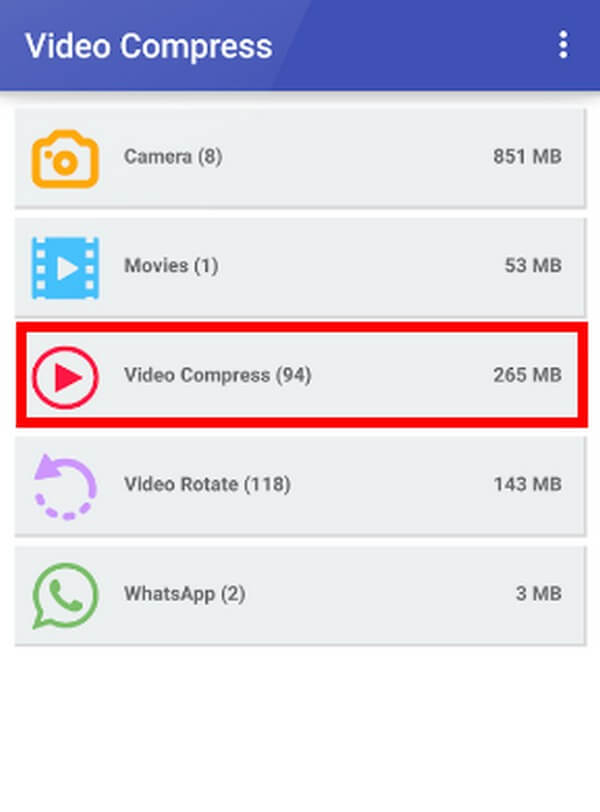
对您的偏好感到满意后,您终于可以点击 压缩视频 选项卡使您的大视频文件更小。 压缩速度取决于文件的大小。
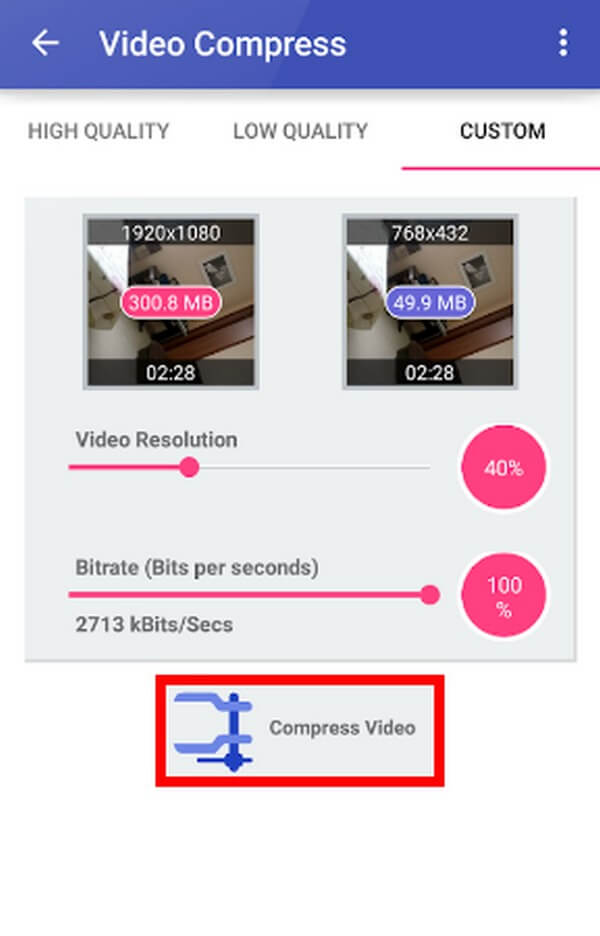
Video Converter Ultimate是最好的视频和音频转换软件,可以快速,高输出图像/声音质量将MPG / MPEG转换为MP4。
- 转换任何视频/音频,例如MPG,MP4,MOV,AVI,FLV,MP3等。
- 支持1080p / 720p HD和4K UHD视频转换。
- 强大的编辑功能,如修剪,裁切,旋转,效果,增强,3D等。
第 3 部分。 右键单击以在 PC 上压缩 Android 视频
有时,您可能不想在 Android 手机或计算机上安装任何东西。 如果您发现下载和安装不便,您唯一的选择是 压缩你的视频文件 到您计算机上的文件夹中。 此方法会立即压缩文件以减小其大小。 但由于它看起来太方便了,请注意它也有缺点。 其中之一是您必须先提取视频,然后才能在此过程后再次播放。 而且您无法根据您的详细要求压缩您的视频文件。 因此,观看过程将占用您之后的时间。
通过在 PC 上右键单击,遵守以下有关 Android 视频压缩的说明:
打开文件资源管理器并使用 USB 数据线将视频文件从您的 Android 手机移动到计算机。 移动后,右键单击它以查看选项。
按 发送 选项,然后单击 压缩(压缩)文件夹 标签。 这将自动创建一个包含压缩视频文件的压缩文件夹。 之后,将文件以较小的文件大小移回手机。
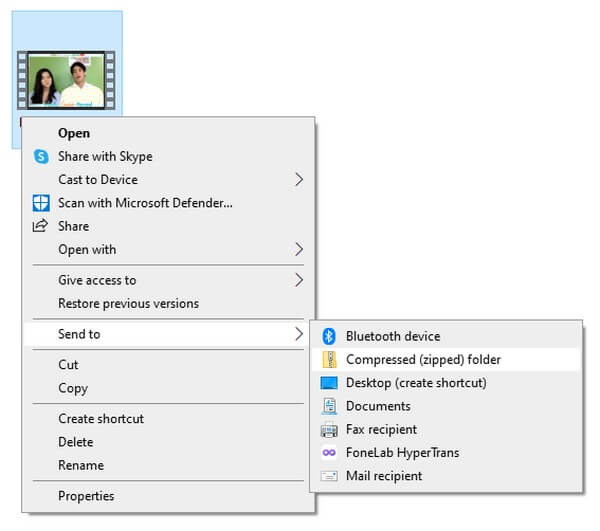
第 4 部分。 有关如何压缩 Android 视频的常见问题解答
1、有没有带剪辑功能的视频压缩器?
就在这里。 上面提到的工具都有编辑功能。 但是,Play Store 中的应用仅提供 视频旋转器. 因此,我们强烈推荐 FoneLab 视频转换器终极版,它具有多种编辑功能,例如 视频裁剪器、反向器、速度控制器等。
2. Android 上最好的视频压缩应用是什么?
在尝试了几个应用程序和程序之后,我们目前发现的视频压缩器是一个计算机程序, FoneLab 视频转换器终极版. 您不仅可以将它用作压缩器,还可以用作转换器和编辑器。
3. FoneLab Video Converter Ultimate 可以在压缩前预览视频吗?
是的,它可以。 虽然其他人不提供预览功能, FoneLab 视频转换器终极版 允许它 10 秒。 它允许您在最终压缩视频之前查看视频输出的前 10 秒。 因此,如果您对预览不满意,您仍然可以进行一些调整。 这将节省您的时间和存储空间。
Video Converter Ultimate是最好的视频和音频转换软件,可以快速,高输出图像/声音质量将MPG / MPEG转换为MP4。
- 转换任何视频/音频,例如MPG,MP4,MOV,AVI,FLV,MP3等。
- 支持1080p / 720p HD和4K UHD视频转换。
- 强大的编辑功能,如修剪,裁切,旋转,效果,增强,3D等。
如果您对视频压缩器有更多疑问,请不要犹豫,依靠 FoneLab 视频转换器终极版 网站。 它为许多设备提供了各种解决方案,包括视频文件、音频等。
